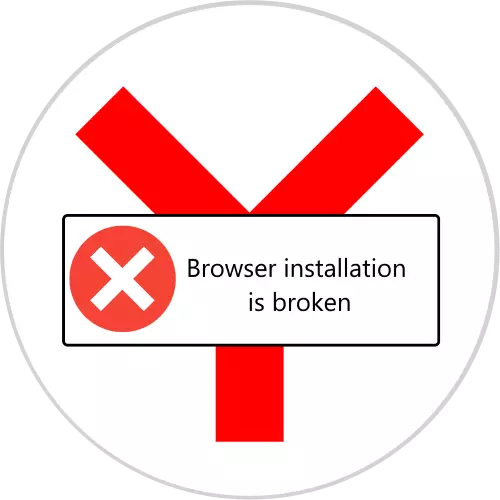
Потребители уеб зрителя от Yandex компанията може да бъде изправена пред проблем - когато започнете програмата показва предупреждение, че файловете са повредени. След това искам да ви запозная с методите за решаване на този проблем.
В действителност, има само един начин да се премахнат разглеждания провал - е да отново да инсталирате приложението. Правилната версия на извършване на операцията се състои от няколко етапа: резервно копие на информацията за потребителя, пълното премахване и последващ монтаж на текущата версия. Е, как да нулирате Yandex Browser, ако файловете са повредени:
- За да запишете вашите отметки, история на сърфирането и бисквитките трябва да ги копирате. Отворете "Explorer" и се уверете, че то е активно покаже скрити елементи.
Прочетете повече за: Как да покажем скритите файлове в Windows 7 и Windows 10
- След това кликнете върху адресната лента и да го поставите в следния текст:
% LOCALAPPDATA% \ Yandex \ YandexBrowser \ User Data \
Щракнете върху бутона със стрелките.
- Копирайте и да е удобно място в директория с име по подразбиране - това е в него, и съхраняване на потребителските данни.
- След като запазите информацията отиде до пълното премахване на браузъра. Препоръчваме ви да използвате програмата за деинсталиране, например, Revo Uninstaller, който е един от най-удобните решения на този проблем.
- След стартиране на приложението, намерете в списъка на Yandex Browser софтуер, изберете го и след това кликнете на бутона "Изтрий".
- Yandex Browser ще премахне вграден Учителю, и които трябва да се използва, за да деинсталирате програмата.
- След операцията, Revo Uninstaller ще предложи да се отърве от остатъчни данни от уеб браузър. За момента нашата цел е желателно, за да изберете "Advanced" - марка го, а след това натиснете бутона "Scan".
- Това ще отнеме известно време, след което Revo Uninstaller ще покаже списък на откритите остатъци. Първите записи са показани в системния регистър, прочетете ги, да се смели, да ги маркирате и да използвате бутона "Изтрий", след това кликнете върху "Напред".
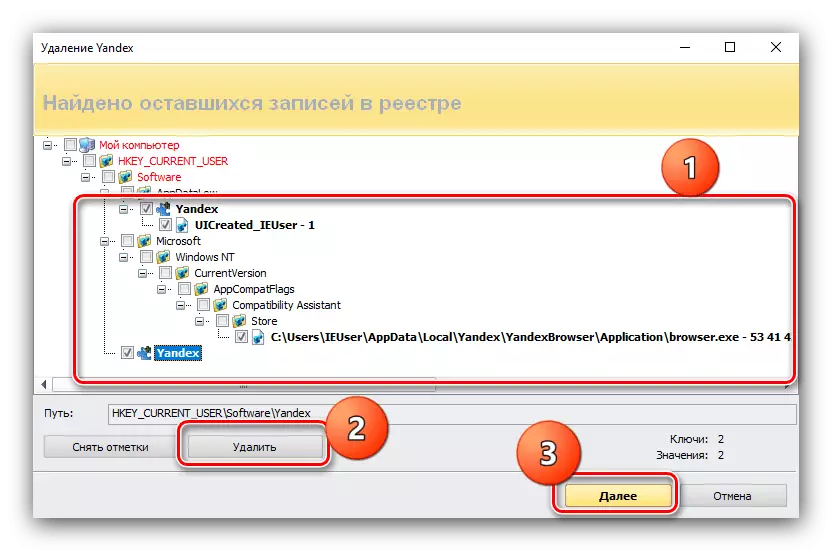
Списъкът на остатъчните файлове последователно натиснете "Избери всички" - "Delete" и след това "Finish".
- След това, проблемът на продукта ще бъде напълно премахнато от вашия компютър. За да консолидирате резултатите, също ви предлагат да рестартирате компютъра. За да преинсталирате, изтеглете най-новата версия на Internet Explorer от Yandex.
- Стартирайте инсталационната програма. Процесът е автоматичен, така че просто изчакайте да приключите.
- След инсталирането отворите браузъра и проверка на работата. Ако все пак възникне грешка, обърнете се към решаването на този проблем в статията по-долу. Ако приложението работи правилно, трябва да започнете да възстановявате потребителските данни. Повторете стъпка 3, най-първата инструкция, но сега копират в директорията с файлове по подразбиране папка със замяната.
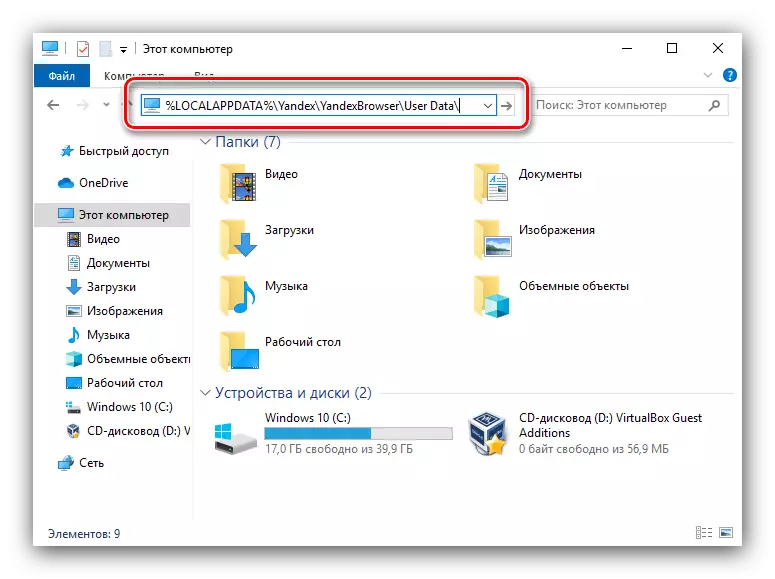
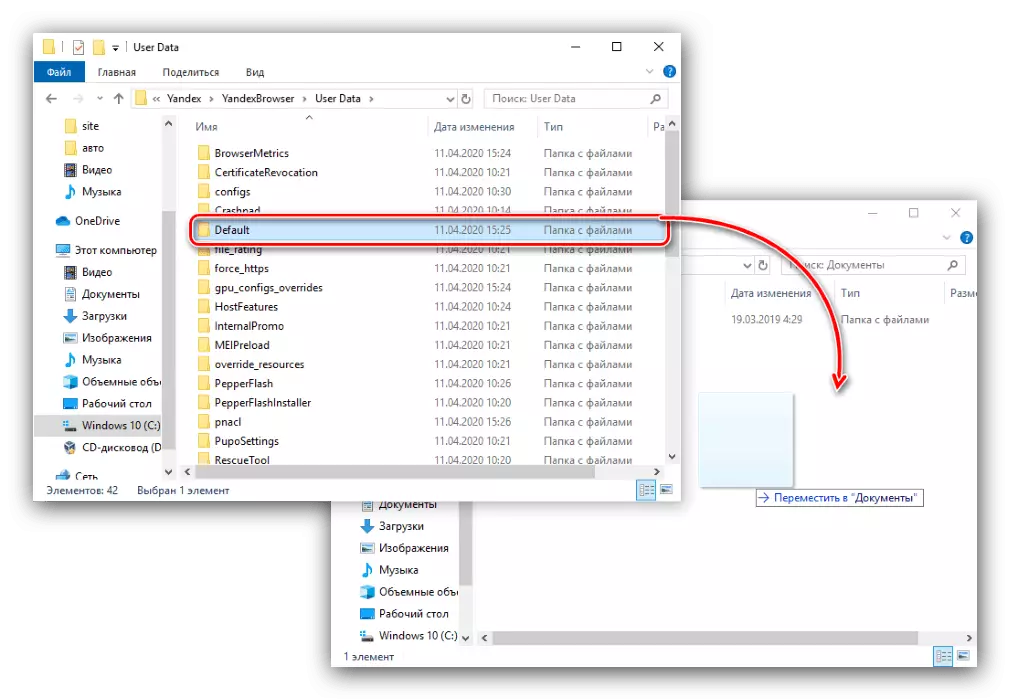
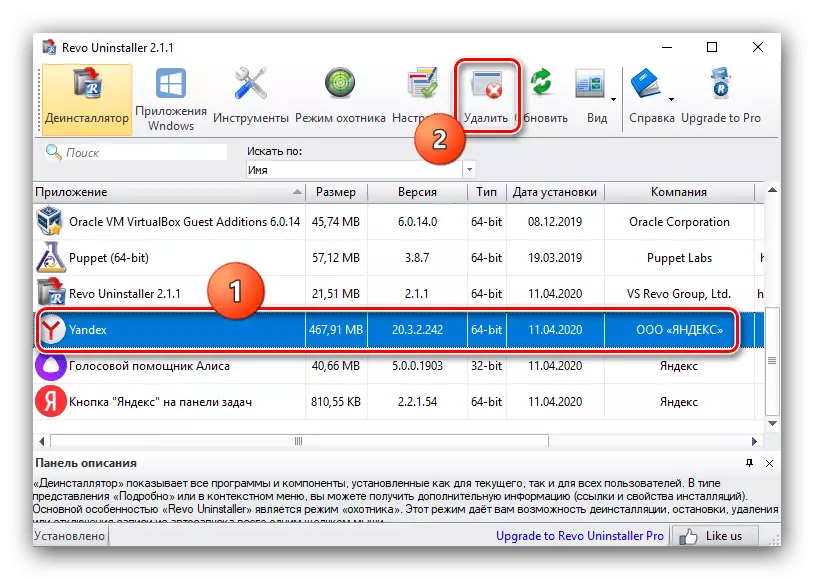
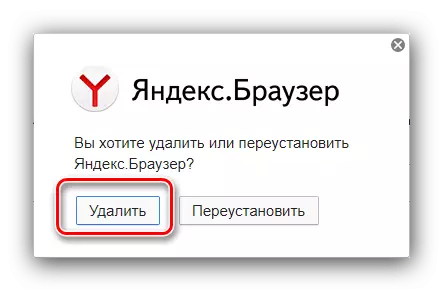
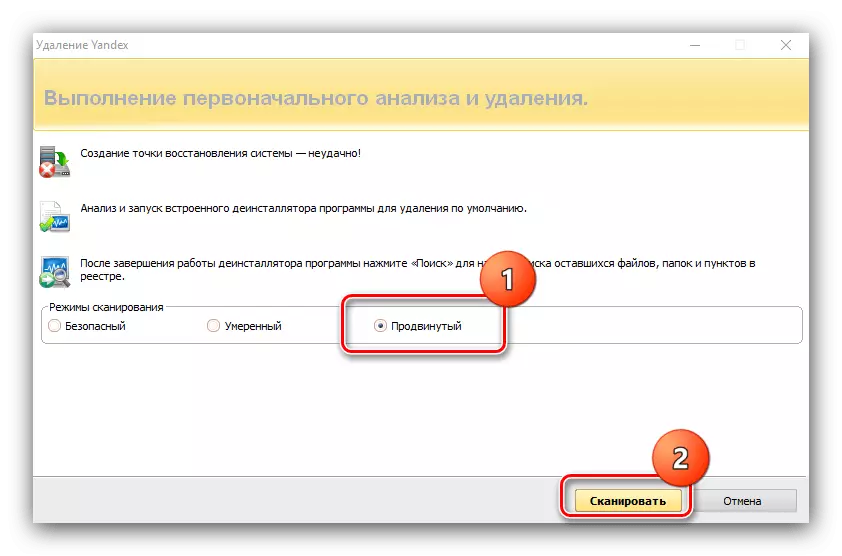
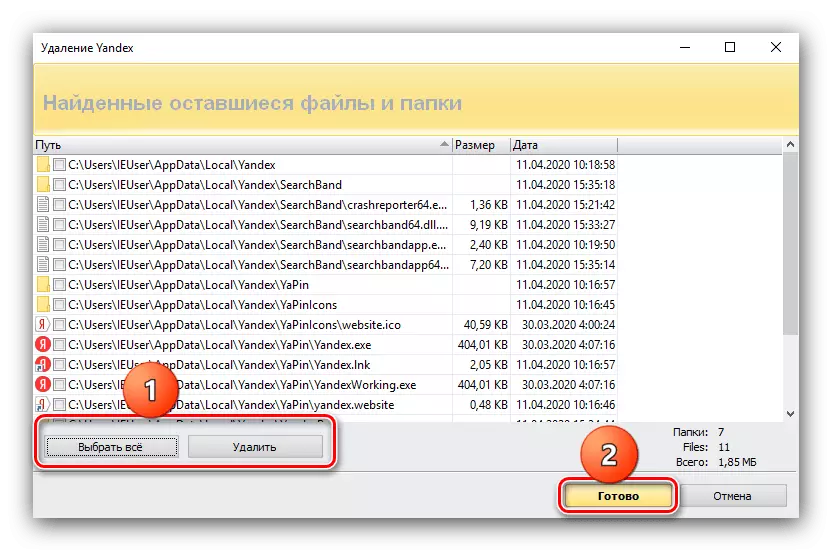
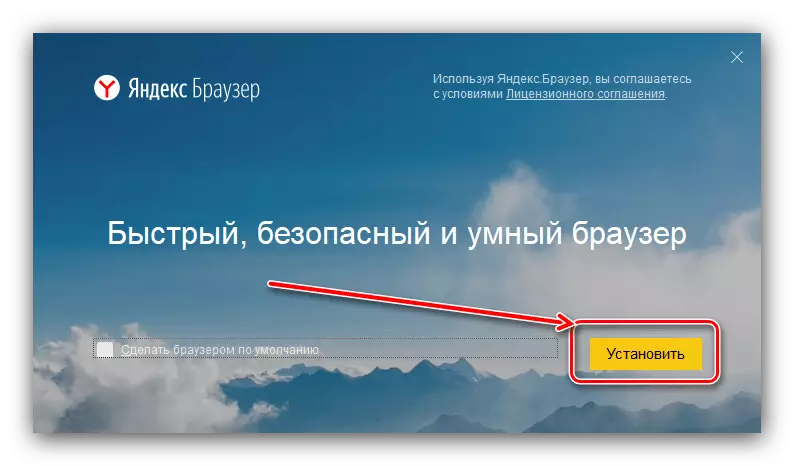
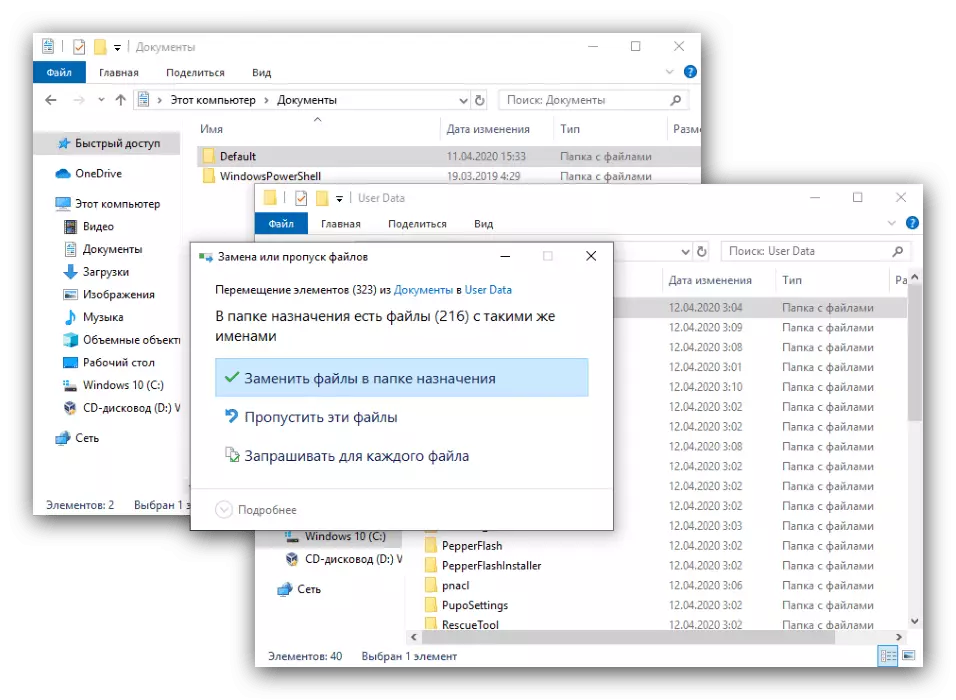
Повторна проверка на програмата - най-вероятно, тя трябва да функционира правилно. Така че проблемът е разрешен.
След преинсталиране проблемът продължава
Извадете и инсталиране на въпросната програма може да се счита за недействителен и провал ще продължи да се случи. Това означава, че файловете не са повредени от приложението, а именно данните потребителски профил. Най-радикалният вариант на отстраняване на повредата - пълно отстраняване на папката по подразбиране. В този случай, проблемът ще бъде решен точно, но с цената на цялата си информация. Алтернативен метод е независимото изчисляване на проблематичния компонент и нейното отстраняване.
- Open Yandex Browser папката в раздел AppData, отидете в директорията, в която този профил и да го отворите. Вътре са няколко директории, такъв списък с пример:
- «Отметки» - отметки файлове;
- «История» - посещаваните сайтове влизат;
- «Вход на данни» - информация за паролите;
- «Текущата сесия» и «Последна сесия» - данни за текущата и на последната сесия, съответно;
- «Последно Tabs» - наскоро затворени раздели;
- «Предпочитания» и «Сигурни предпочитания» - настройки на профила и нейната сигурност;
- «Tablo» - Data Yandeks.tablo;
- «Разширения» - разширението на файла.
- За да разрешите този проблем, изберете една от папките (например «разширения») и го преместете на друго място.
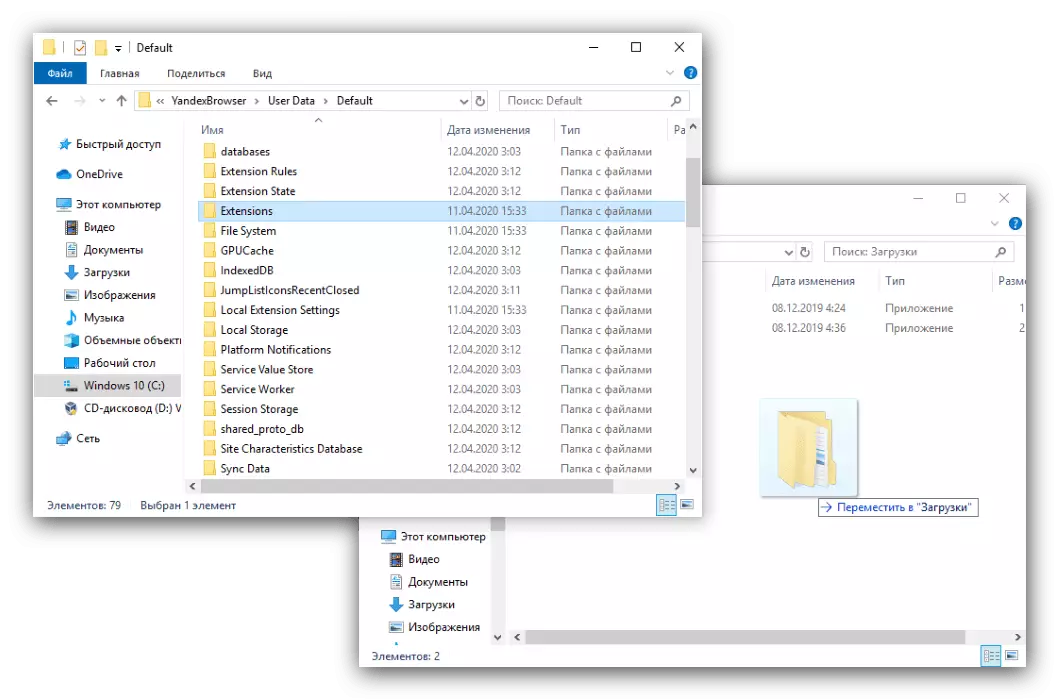
Направете проверка тече на заявлението. Ако все още получавате грешка, върнете обратно в предишния премести папката и след това повторете тази стъпка за всички останали.
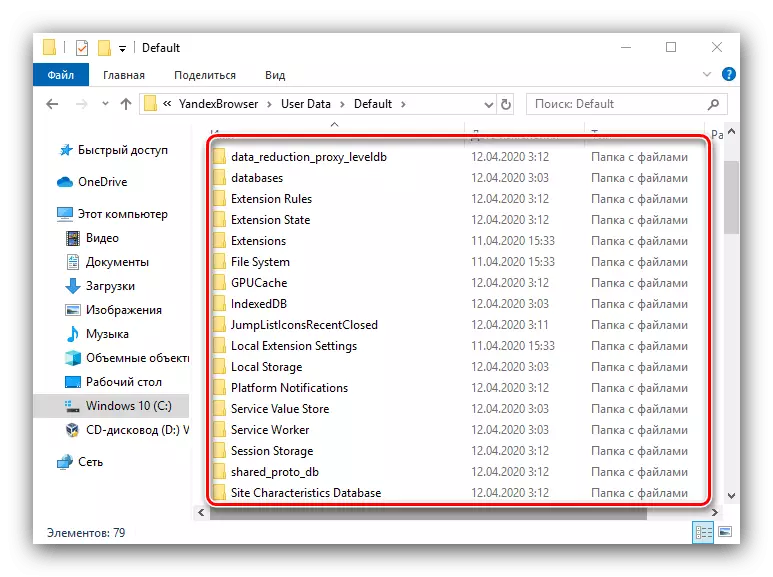
Така че това е прост начин можете да изчислите повреден компонент, който предотвратява стартирането на браузъра, както и да се отърве от него.
Казахме ви как да действате в случаите, когато файловете yandex.bayuser са повредени. Както виждате, има само един работен метод за решаване на тази задача.
